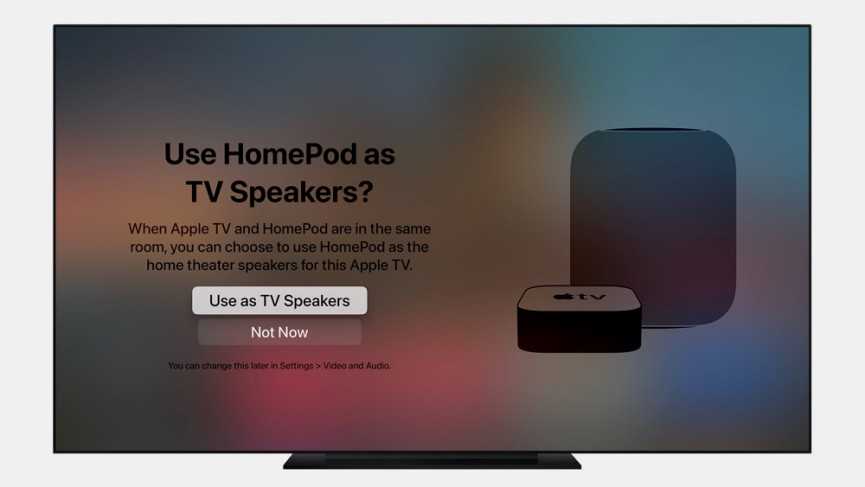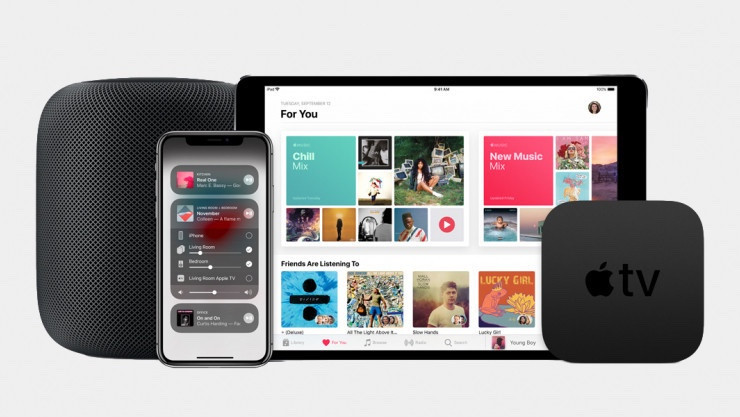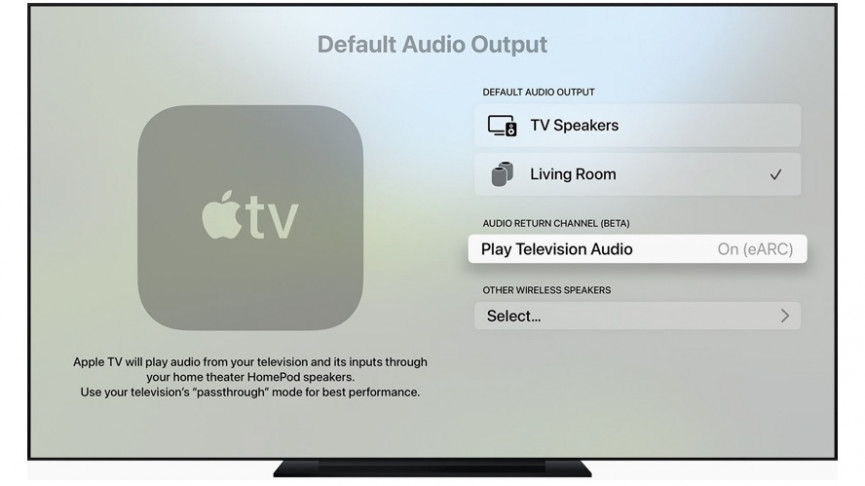Como usar seu Apple HomePod para uma configuração de alto-falante Dolby Atmos TV
A maior força dos alto-falantes inteligentes HomePod da Apple é sua incrível qualidade de som – tanto que eles também podem ser um excelente alto-falante para assistir TV e filmes, não apenas ouvir música.
Um bônus adicional é que uma atualização de firmware no ano passado também traz Dolby Atmos para a festa Apple TV / HomePod.
Quando o HomePod Mini foi lançado, a Apple também anunciou ‘Home Theater com Apple 4K'; em que o HomePod original pode ser usado para formar uma experiência de som surround envolvente, com virtual 2.1, 5.1, 7.1 e Dolby Atmos todos disponíveis.
Você só obtém aquela ação de som surround quando está assistindo a programas e filmes em sua Apple TV 4K, lembre-se; você não pode simplesmente conectar seu HomePod diretamente à sua TV e obter a ação do Atmos em tudo.
Mas, com a Apple TV agora suportando praticamente todos os principais serviços de streaming – Netflix, Prime, HBO, Disney+, Hulu e mais – é uma oferta bastante atraente.
O novo recurso só é possível no HomePod original, pois possui uma variedade de sete tweeters com formação de feixe; o Mini tem apenas dois.
No entanto, isso não significa que os proprietários do Mini percam completamente. Contanto que você possua uma Apple TV de terceira geração ou posterior, você pode emparelhar qualquer HomePod – tamanho grande ou Mini – via AirPlay e usá-lo como alto-falante da TV.
Tem alguns HomePods? Para sua sorte, você pode emparelhá-los para alguma magia estéreo nas configurações Atmos e não Atmos.
Veja como fazer isso…
Como emparelhar o HomePod com sua Apple TV
Para configurar o HomePod e a Apple TV, primeiro verifique se ambos estão na mesma rede Wi-Fi. Isso ocorre porque vamos conectá-los por meio do protocolo sem fio da Apple, o AirPlay.
Certifique-se também de que o AirPlay da Apple TV está ativado, indo para Configurações e tocando em AirPlay. Aqui você poderá ativá-lo (se ainda não estiver) e definir regras de acesso à rede.
Certifique-se de definir o HomePod na mesma sala, dentro do aplicativo Apple Home, como o Apple TV com o qual você o usará e, se quiser usar um par de HomePods, precisará já ter criado um Par estéreo HomePod no aplicativo Home antes de passar para as próximas etapas…
Agora queremos conectar o HomePod.
Se for o HomePod original e você tiver feito tudo o que foi dito acima, você verá um pop-up no visor da Apple TV perguntando se deseja "Usar o HomePod como alto-falantes da TV?"
Selecione Usar como alto-falantes da TV para ativar o áudio do home theater.
Se você não receber o pop-up automático ou estiver usando Minis, precisará configurar manualmente seus alto-falantes inteligentes da Apple para uso na TV:
- Na Apple TV, vá para Configurações e, em seguida, Vídeo e Áudio.
- Role para baixo para encontrar Saída de áudio.
- Em Saída de áudio, você deve ver uma lista de todos os alto-falantes AirPlay na rede. O HomePod aparecerá aqui. Selecione-o e ele deve se conectar em um ou dois segundos.
Agora, como o AirPlay 2 voa além das próprias paredes da Apple, você poderá emparelhar outros alto-falantes à Apple TV aqui além do HomePod. Aqui está uma lista dos melhores alto-falantes AirPlay 2.
Existe uma maneira mais rápida…
Se você já sabe que o AirPlay está ativo na sua Apple TV, também pode abrir o menu de áudio simplesmente pressionando o botão reproduzir/pausar ao olhar para a tela inicial.
Você não poderá acessar outras configurações de áudio, mas é uma maneira rápida de emparelhar ou desemparelhar um alto-falante.
Configuração do Apple TV HomePod: considerações
Dito isso, há algumas coisas a considerar primeiro. Você já gastou os fundos da faculdade de seus filhos em um caro sistema Hi-Fi de TV?
Em caso afirmativo, fique com ele. O HomePod é um ótimo alto-falante, mas não foi projetado para uso na TV. Mesmo com o aumento do Atmos, ele nunca rivalizará com um alto-falante de TV dedicado com Dolby Atmos, como o Sonos Arc.
Mas se você estiver assistindo à TV com os alto-falantes embutidos, é provável que o HomePod ou o HomePod Mini façam um trabalho melhor.
Isso pode ser particularmente verdadeiro se você mora em uma casa ou apartamento menor com menos espaço para um sistema de som maior. Se você mantiver seu HomePod próximo à sua TV – e possuir uma Apple TV, é claro – recomendamos emparelhá-los.
Novas opções com a mais nova Apple TV 4K
A caixa Apple TV 4K 2021 de última geração pode realmente transmitir todo o áudio da sua TV para um HomePod, mesmo quando você não estiver usando sua Apple TV.
"Com HDMI ARC ou eARC ativado, sua Apple TV 4K (2ª geração) pode receber áudio de alta qualidade de uma TV compatível e reproduzi-lo nos alto-falantes do HomePod", diz o guia de suporte oficial da Apple.
Veja como…
- Configure o(s) alto-falante(s) do HomePod como o alto-falante padrão da Apple TV.
- Vá para Configurações > Vídeo e Áudio > Saída de Áudio Padrão.
- Certifique-se de que o HomePod esteja selecionado.
- Em Audio Return Channel (Beta), escolha Play Television Audio.
- Verifique se ARC ou eARC está ativado.